WhatsApp ist eine unglaublich beliebte Instant Messaging-App für Smartphones sowie PC und Mac. An der Oberfläche scheint es, als ob Sie eine Telefonnummer benötigen, um sich anzumelden, aber es gibt Möglichkeiten, WhatsApp ohne Telefonnummer oder sogar ohne SIM-Karte zu verwenden. Hier finden Sie alles, was Sie wissen müssen, um sich anzumelden.
Wenn Sie möchten, können Sie WhatsApp auf einem Laptop verwenden. Es funktioniert auf ähnliche Weise.
Benötigen Sie eine Telefonnummer, um WhatsApp nutzen zu können?
"Können Sie WhatsApp ohne Telefonnummer verwenden?" ist eine häufige Frage und die gute Nachricht ist, dass Sie ja können. So'ne Art. Sie müssen eine Telefonnummer verwenden, um sich bei WhatsApp anzumelden, aber es muss nicht die Nummer sein, die Sie ständig für alles andere verwenden. Sie können ganz einfach eine gefälschte WhatsApp-Nummer einrichten, indem Sie einige wichtige Schritte ausführen, sodass Sie WhatsApp ohne SIM-Karte verwenden können.
Warum möchten Sie Ihre Telefonnummer nicht mit WhatsApp verwenden?
Datenschutz ist ein Hauptgrund dafür, dass Sie Ihre reguläre Telefonnummer möglicherweise nicht auf WhatsApp teilen möchten. Zum Beispiel, wenn Sie sich verabreden und sich nach nur einem Date nicht von Menschen belästigt fühlen möchten oder einfach nur, weil Sie verschiedene Teile Ihres Lebens getrennt halten möchten. Möglicherweise haben Sie auch ein Smartphone, auf dem nicht immer eine SIM-Karte installiert ist, und möchten dies lieber beibehalten.
Glücklicherweise gibt es Möglichkeiten, sich bei WhatsApp anzumelden, ohne die mit Ihrer SIM-Karte verbundene Nummer oder sogar ohne SIM-Karte zu verwenden.
So verwenden Sie WhatsApp mithilfe Ihrer Festnetznummer
Sie können WhatsApp einrichten, indem Sie die App mit Ihrer Festnetznummer überprüfen. Folgendes müssen Sie wissen.
-
Öffnen Sie WhatsApp auf Ihrem Smartphone, Tablet oder PC / Mac.
-
Tippen Zustimmen und fortfahren.
-
Geben Sie Ihre Festnetznummer ein.
Vergessen Sie nicht, auch Ihr Land auszuwählen.
-
Warten Sie, bis die Uhr neben Call Me abgelaufen ist und Null erreicht hat. Normalerweise dauert es ungefähr eine Minute.
-
Tippen Rufen Sie mich an.
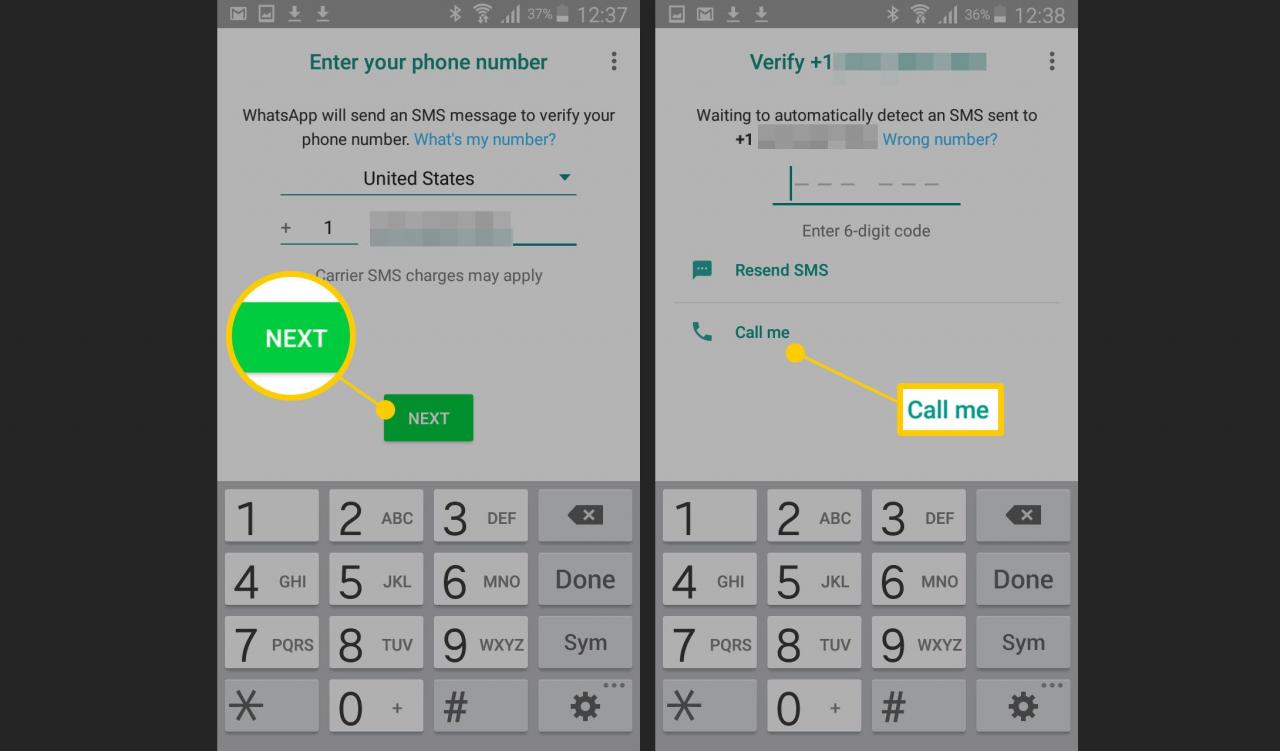
-
Beantworten Sie Ihren Festnetzanschluss auf einen automatisierten Anruf von WhatsApp. Es wiederholt einen 6-stelligen Bestätigungscode, den Sie in WhatsApp eingeben sollten.
-
Tippen Weiter.
-
Sie haben WhatsApp jetzt auf Ihrem Gerät eingerichtet, ohne eine Mobiltelefonnummer verwenden zu müssen.
Verwendung von WhatsApp mithilfe einer TextNow-Telefonnummer
Es stehen viele Apps zur Verfügung, mit denen Sie eine virtuelle Telefonnummer einrichten können. TextNow ist eines der größten und eines der am einfachsten zu verwendenden. So überprüfen Sie WhatsApp über eine TextNow-Telefonnummer.
Einige Benutzer haben Probleme mit WhatsApp gemeldet, bei denen festgestellt wurde, dass eine TextNow-Telefonnummer keine "wahre" und gültige Telefonnummer ist. Leider können Sie dies nur beheben, indem Sie sich an den WhatsApp-Support wenden, damit dieser Sie manuell hinzufügen kann.
-
Laden Sie TextNow je nach Gerät aus dem Google Play Store oder App Store herunter.
-
Tippen Jetzt bestellen!.
-
Geben Sie Ihre E-Mail-Adresse ein und tippen Sie auf Pfeil.
-
Geben Sie ein Passwort ein und tippen Sie auf Konto erstellen.
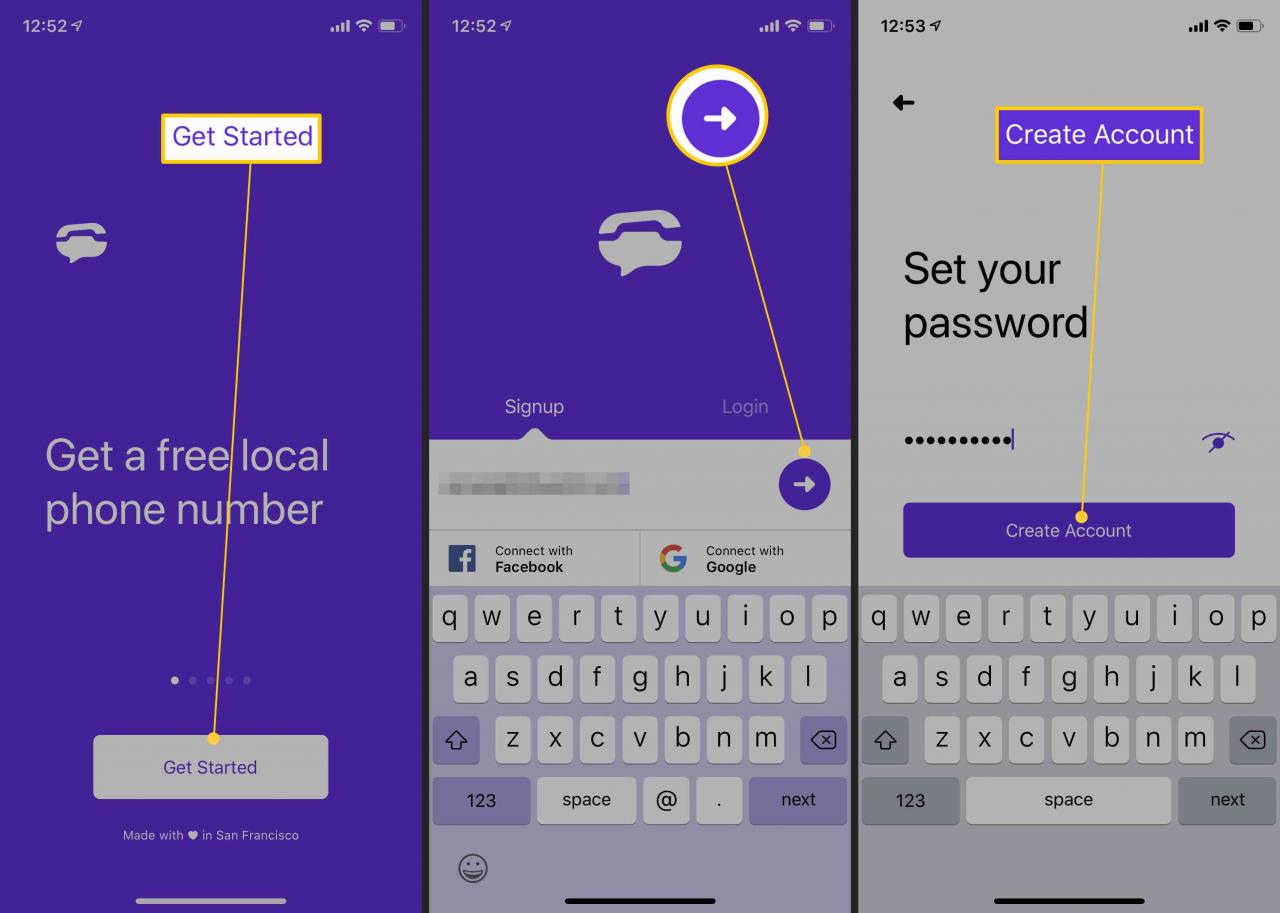
-
Füllen Sie das Captcha-Formular aus.
-
Tippen Benachrichtigungen einschalten So können Sie sehen, wann Sie Anrufe erhalten.
-
Tippen Für jetzt überspringen für alle anderen Optionen.
-
Geben Sie eine Vorwahl für Ihre gewünschte Telefonnummer ein.
-
Tippen Fortfahren um die Einrichtung der Telefonnummer abzuschließen.
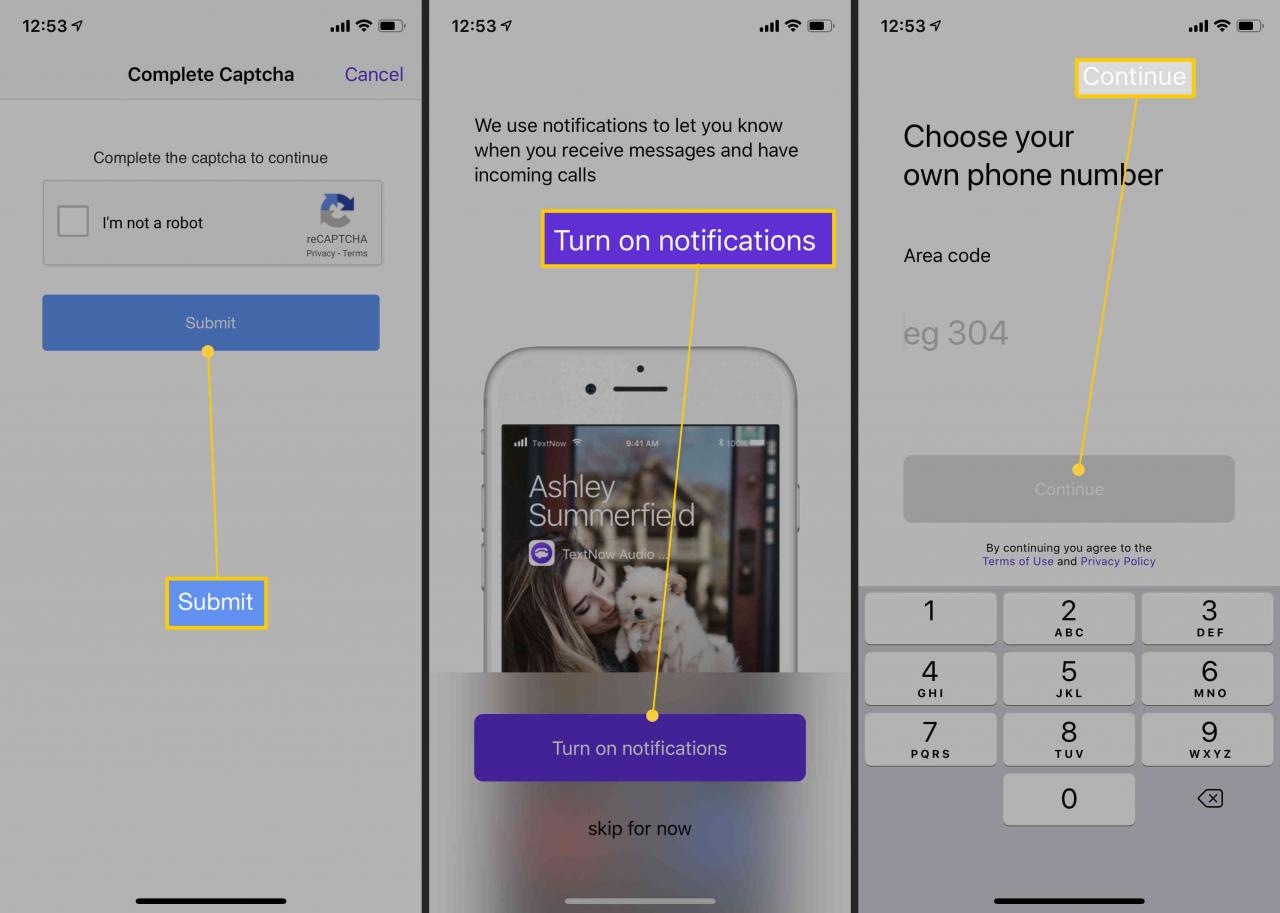
-
Öffnen Sie WhatsApp und geben Sie die Telefonnummer ein, um sich anzumelden.
-
Warten Sie, bis die Uhr neben Call Me abgelaufen ist und Null erreicht hat. Normalerweise dauert es ungefähr eine Minute.
-
Tippen Rufen Sie mich an.
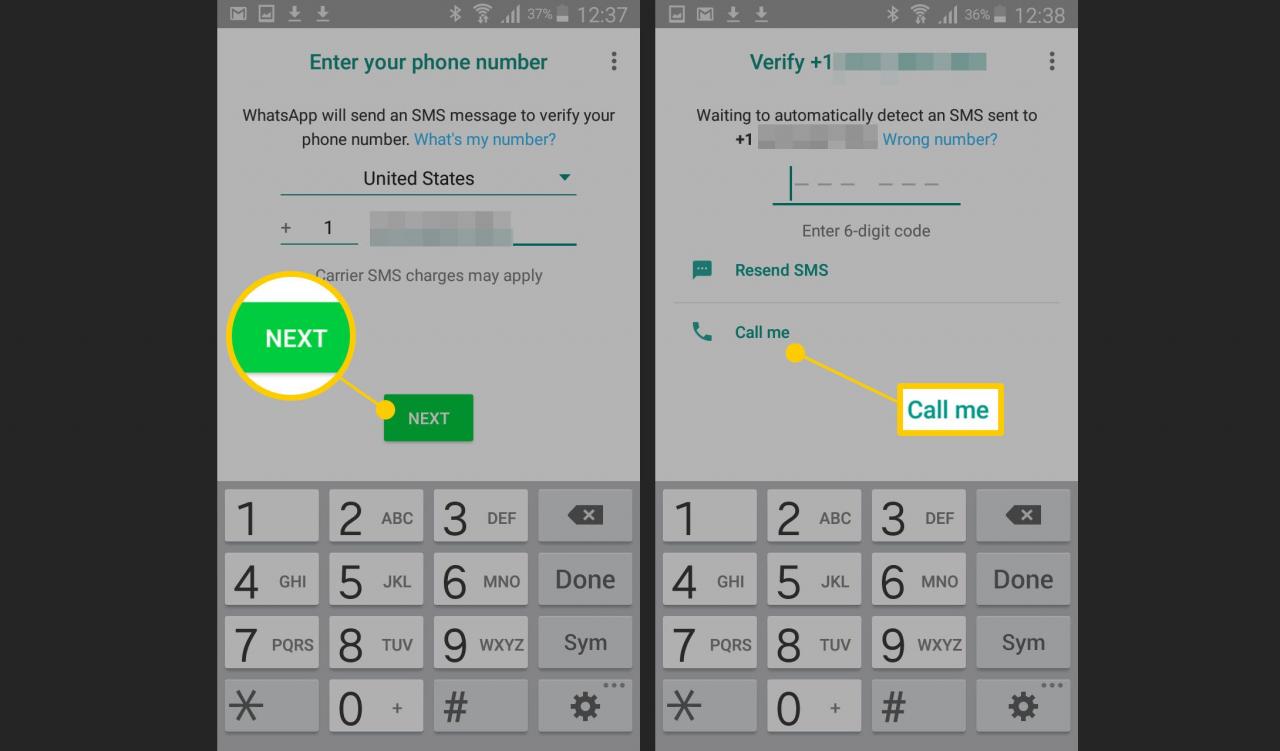
-
Beantworten Sie TextNow, um einen automatischen Anruf von WhatsApp zu erhalten. Es wird ein 6-stelliger Bestätigungscode wiederholt, den Sie in WhatsApp eingeben sollten.
-
Tippen Weiter.
-
Sie haben WhatsApp jetzt auf Ihrem Gerät eingerichtet, ohne eine Mobiltelefonnummer verwenden zu müssen.

